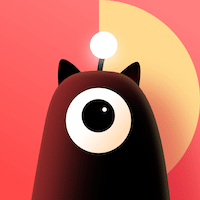 张洪Heo
发表于 2024-04-23
张洪Heo
发表于 2024-04-23
 玖月云博客
发表于 2024-04-23
玖月云博客
发表于 2024-04-23
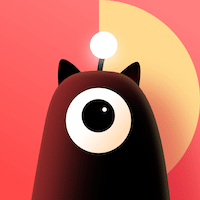 张洪Heo
发表于 2024-04-23
张洪Heo
发表于 2024-04-23
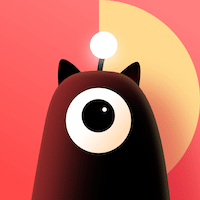 张洪Heo
发表于 2024-04-22
张洪Heo
发表于 2024-04-22
 杨杨得亿
发表于 2024-04-21
杨杨得亿
发表于 2024-04-21
 杨杨得亿
发表于 2024-04-20
杨杨得亿
发表于 2024-04-20
 杨杨得亿
发表于 2024-04-20
杨杨得亿
发表于 2024-04-20
 杨杨得亿
发表于 2024-04-20
杨杨得亿
发表于 2024-04-20
 杨杨得亿
发表于 2024-04-20
杨杨得亿
发表于 2024-04-20
 杨杨得亿
发表于 2024-04-20
杨杨得亿
发表于 2024-04-20